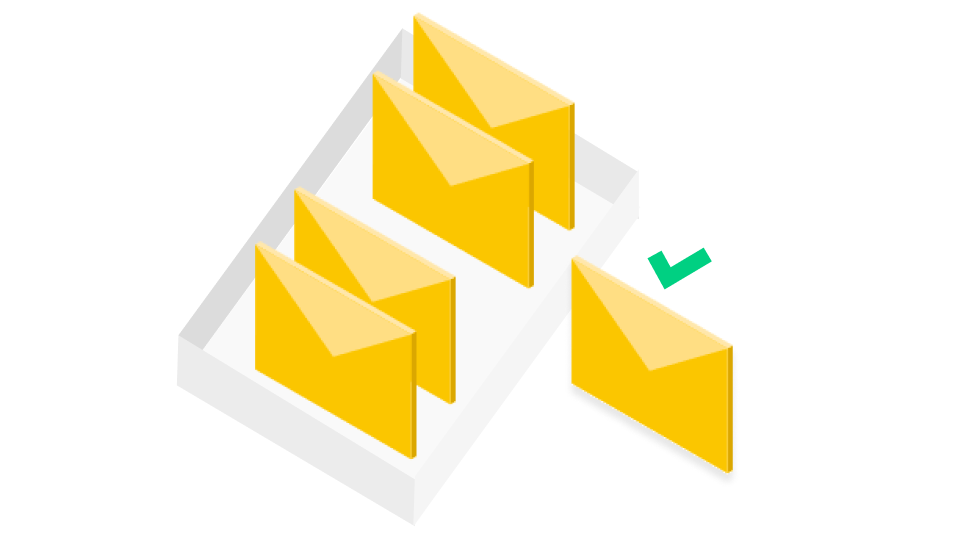
テンプレートでできること
メッセージをテンプレート化して、友だち追加時のあいさつメッセージや1on1チャットなど、さまざまな場面で使い回すことができます。
この機能を利用することで対応の効率化が期待できます。
テンプレートの使い方
テンプレートを作る
作成できるメッセージのテンプレートは下記の3種類です。
①メッセージ
テキストをはじめとする、画像・動画・音声・位置情報などの通常のメッセージです。
テンプレートページ内の「新規作成」より作成できます。
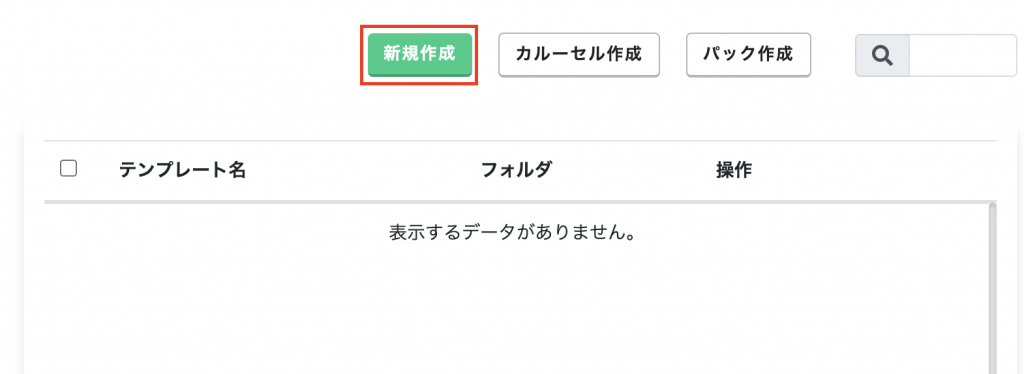
新規作成をクリックすると下記ページが開きます。
テキスト
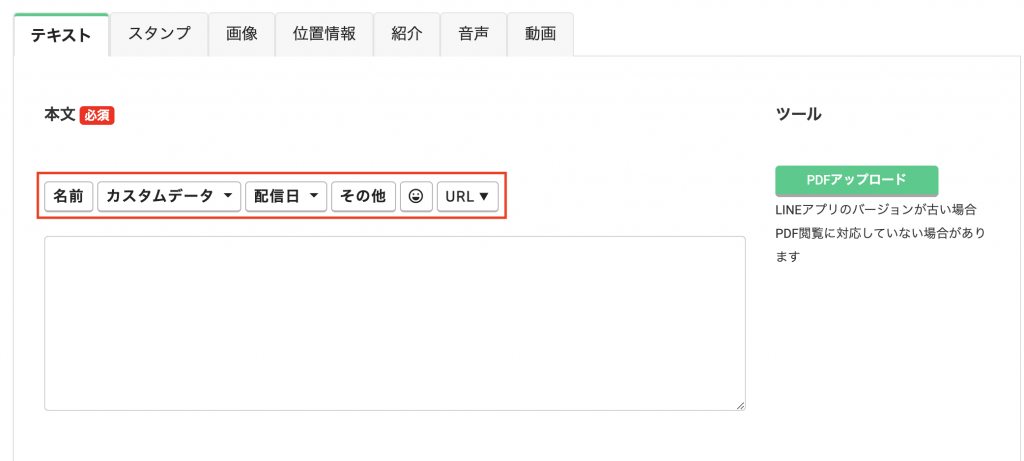
◼️赤枠の機能について
名前 :LINE登録名
カスタムデータ:アンケートやデータ連携で収集したデータ
配信日 :配信した日の挿入
その他 :配信日から指定日までの残日数(例:キャンペーン終了まであと何日など)
☺︎ :絵文字
URL :URLアクセスで設定したURLが挿入可能
テキストにURLアクセス未設定のURLが含まれる場合、赤いバッチがつきます。
スタンプ
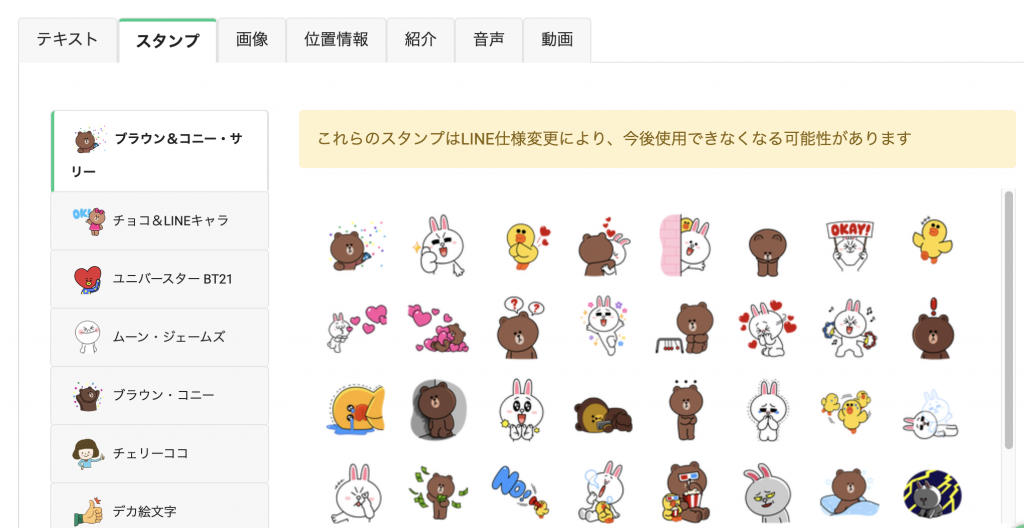
画像
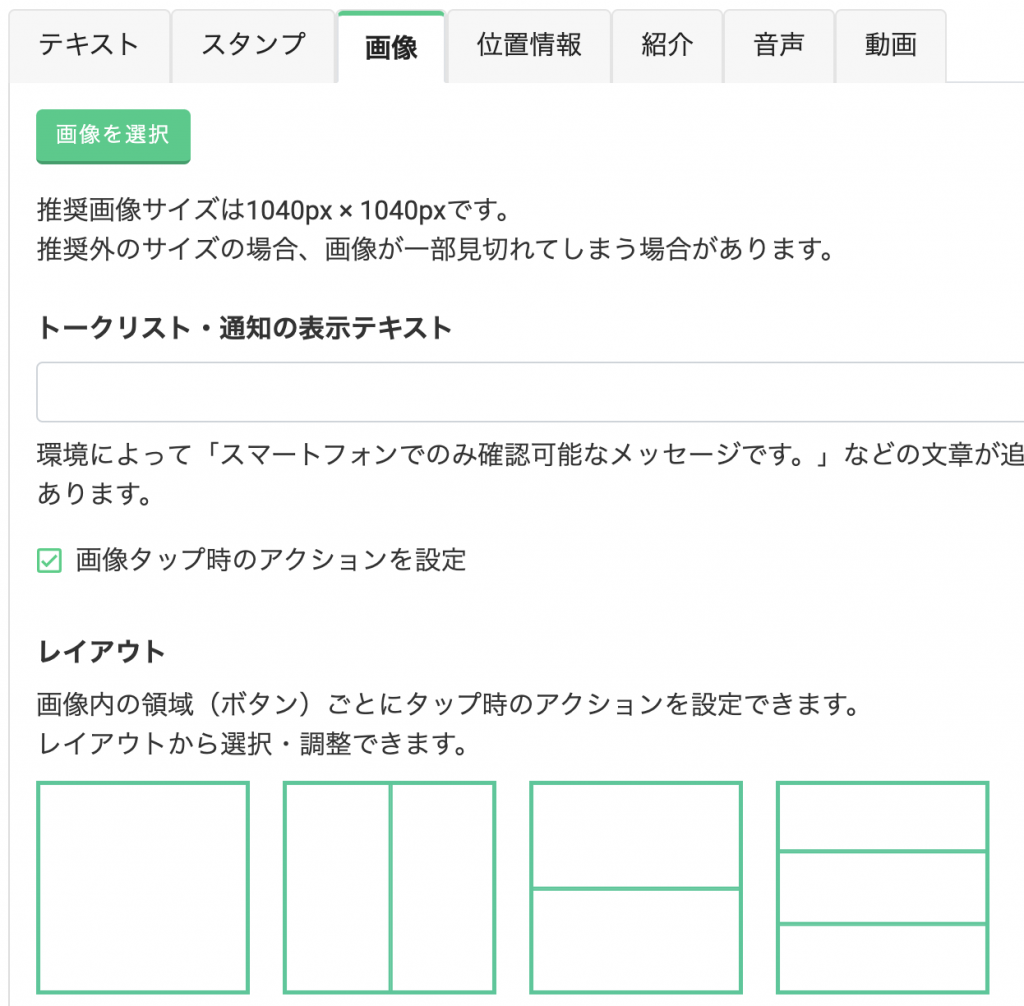
画像は2パターンの利用方法があります。
・画像のみを送信
・画像をタップした際にアクションの実行
「画像タップ時のアクションを設定」にチェックを入れると、レイアウトとアクション内容が表示されます。
アクション内容は、何もしない・URLを開く・友だちからメッセージ送信から選択いただけます。
友だちからメッセージを送信と自動応答を利用することで、Botのような設定を組むことができます。
画像タップ時のアクションは、タップ領域を「レイアウトを調整」より個別に調整が可能です。

位置情報
イベント開催などの案内に利用いただけます。
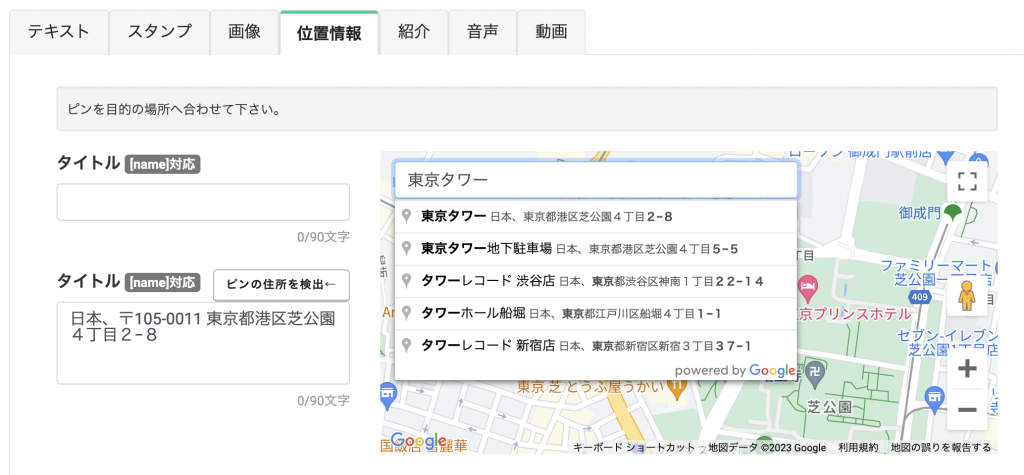
地図上の空白部分に施設情報を入れると、簡単にピンを目的の場所に合わせることができます。
紹介
複数のアカウントがある場合や、複数のサービスを展開されている際などに利用いただけます。
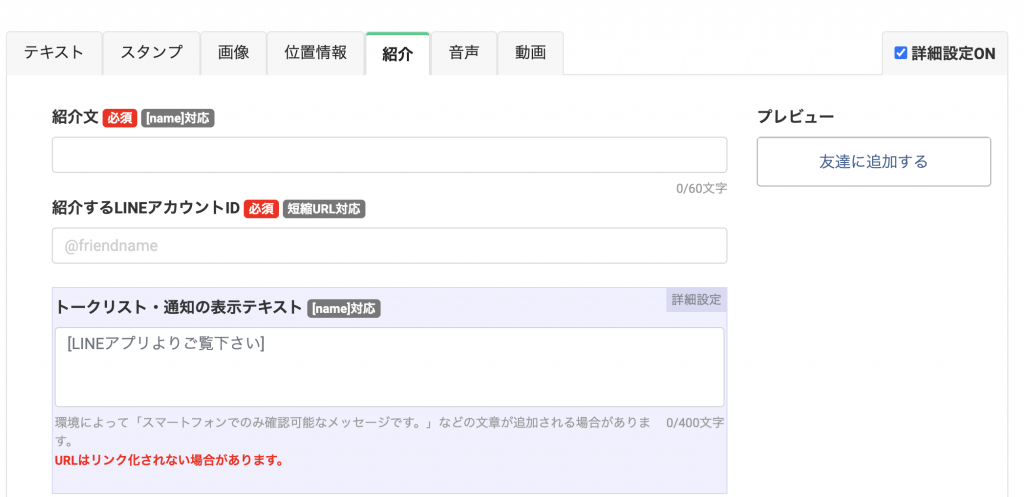
音声・動画
動画は送信できても再生できない場合がございます。シナリオに含む際は必ずテストしてからご使用下さい。
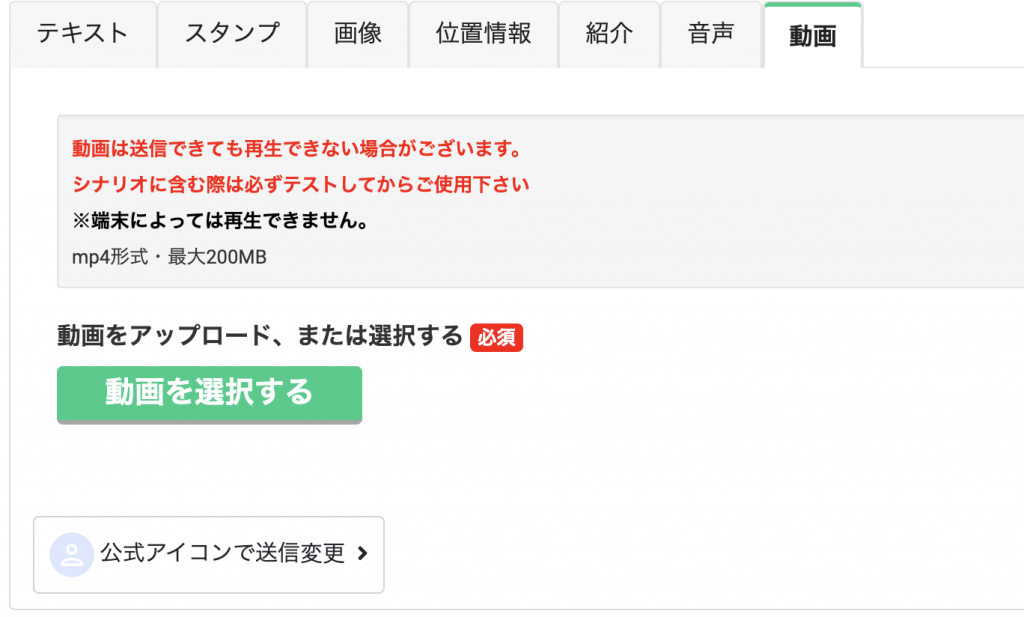
動画や音声ファイルを選択します。
②カルーセル
選択肢を提示できる横並びのカード形式のメッセージです。
テンプレートページ内の「カルーセル作成」より作成できます。
くわしい利用方法については下記をご覧ください。
③パック
複数のメッセージやカルーセルをひとまとまりにしたメッセージです。
一度に複数のテンプレートを送信される場合には、パック機能を利用することを推奨しています。
テキストや画像など5つまでのメッセージを1メッセージとして配信いただくことができます。
配信カウントの詳細については配信数のカウント方法をご覧ください。
▼作成方法
テンプレートページ内の「パック作成」より作成できます。

必須入力のテンプレート名とフォルダを入力、選択します。
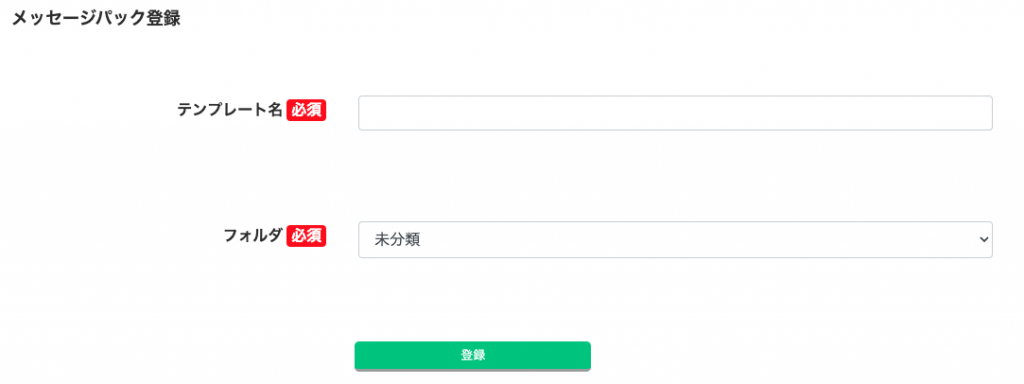
テンプレート名を入力:テンプレートのタイトルを入力
フォルダを選択:フォルダ名で分類、または未分類を選択
メッセージを新規に追加する場合は「メッセージ新規追加」、既成テンプレートを利用する場合は「テンプレートから追加」でメッセージを作成します。
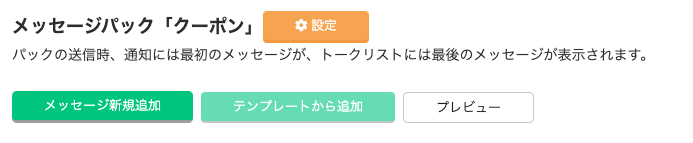
メッセージ新規追加:これから新規にメッセージを作成する場合に利用
テンプレートから追加:すでにテンプレートがある場合に利用
テンプレートを選択する際は、既成テンプレートから送るメッセージを選択します。
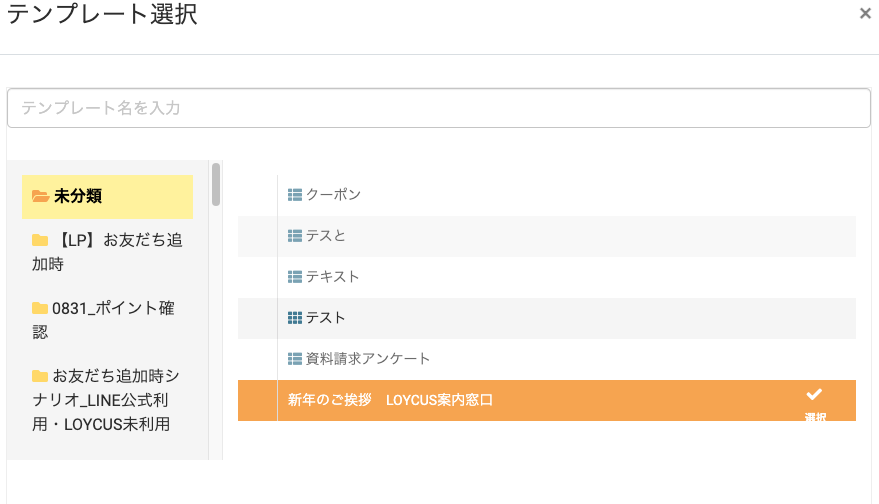
パックにメッセージを追加していきます。
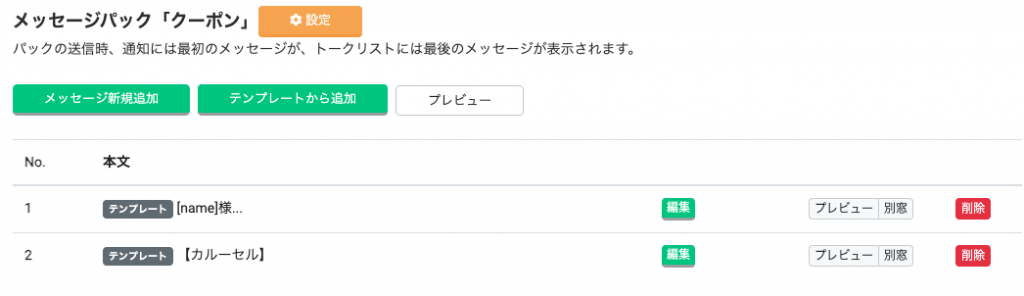
No.1が1通目メッセージ、No.2が2通目のメッセージとなります。
※順番の変更はできないため、順番を入れ替える場合はメッセージを一度削除し再度追加します。
テンプレートを使う
一斉配信やアクションなど、メッセージを配信する箇所からテンプレートを呼び出して利用できます。
一斉配信からテンプレートを利用する場合
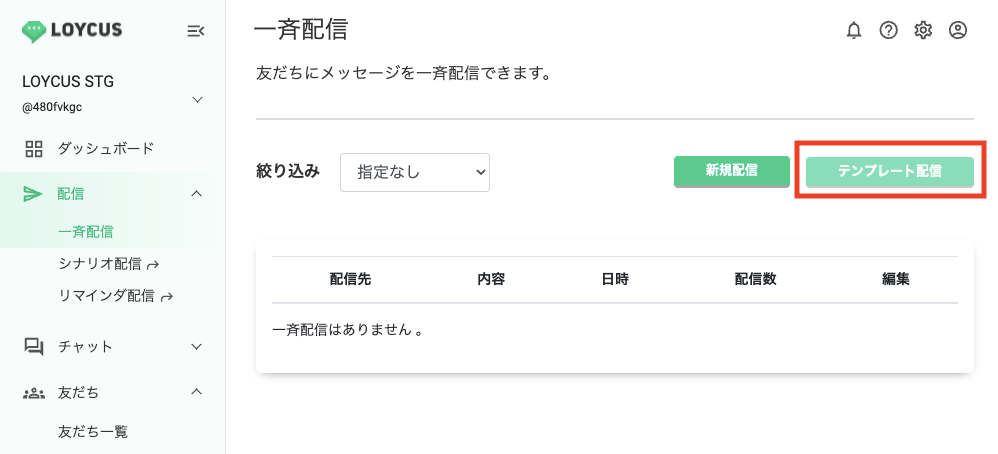
アクション設定からテンプレートを利用する場合
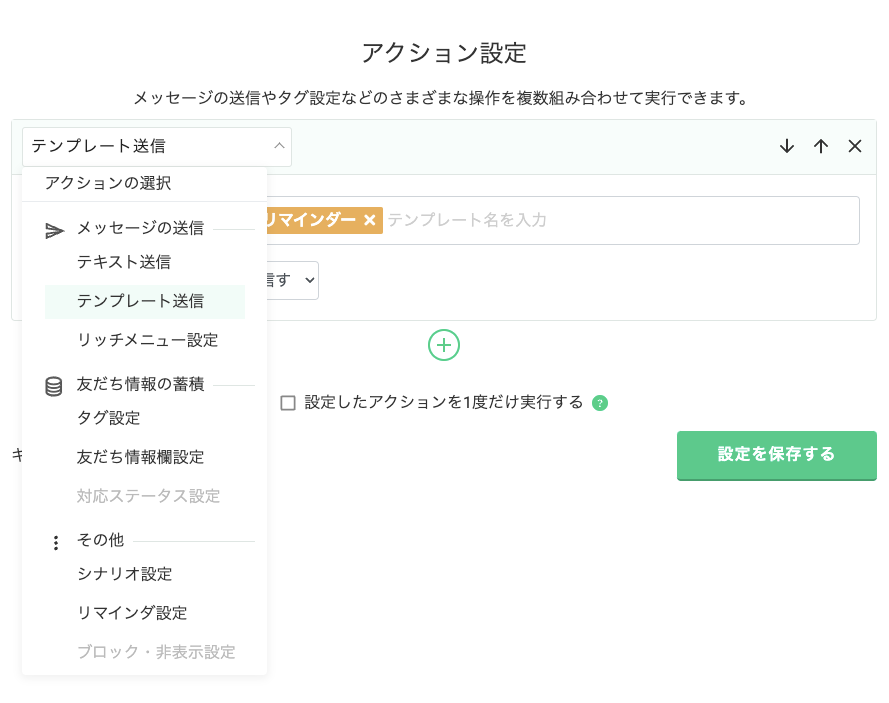
一斉配信から新たにメッセージを作成した場合、その内容をテンプレートとして保存することも可能です。
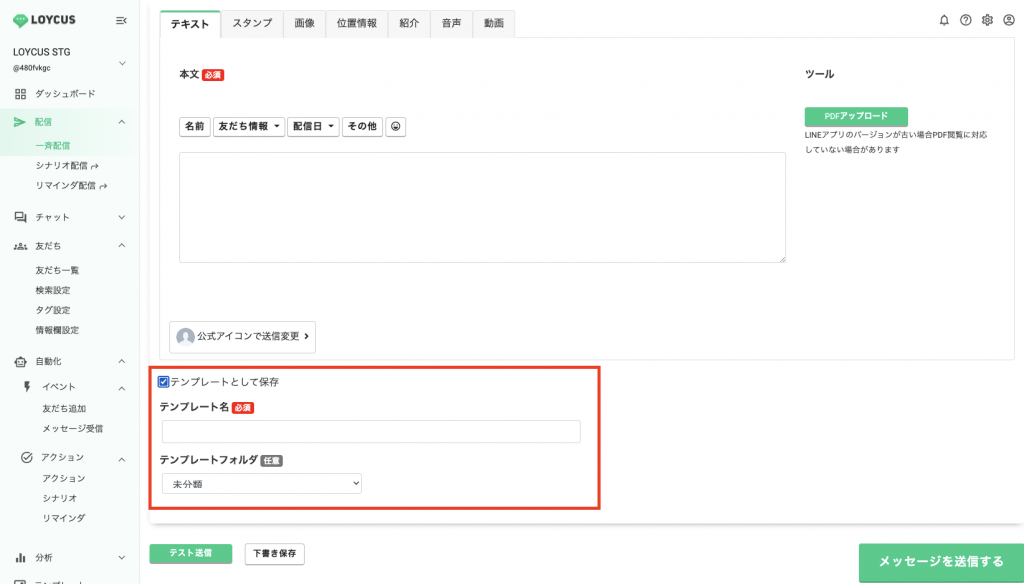
作成したテンプレートやパックはシナリオ配信・個別チャット・一斉配信などさまざまな場面でご利用いただけます。
Was this helpful?
2 / 0